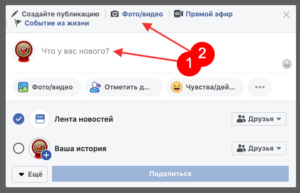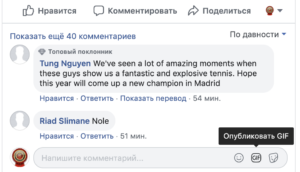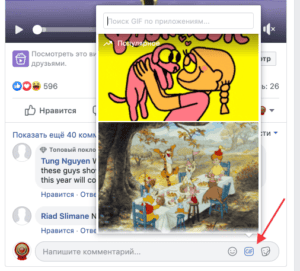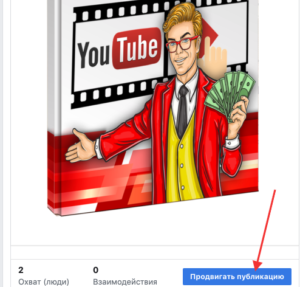Гифки – це окремий формат графіки, який представляє собою рухоме зображення без звуку. Така анімація має менший розмір файлу, ніж відео, що забезпечує більш швидке завантаження. З його появою в інтернеті відразу ж поширилися невеликі фрагменти простих анімацій або навіть відео зображень, які легко і швидко можна пересилати один одному і зберігати на своїх пристроях………
Gif
З 2015 року соціальна мережа стала підтримувати завантаження гифок.
Приклад ?

З часом можливості удосконалювалися, і на даний момент користувачі можуть:???
- Завантажувати гіф-анімацію в свої пости безпосередньо, без використання сторонніх хостингів. Ця функція підтримується як веб-версією, так і в мобільному додатку.
- Додавати до своїх постів гифки з колекції фейсбук.
- Використовувати анімовані картинки в коментарях до постів.
- Використовувати для листування в месенджері стандартні гифки для фейсбуку з колекції або пересилати gif файли, збережені на пристрої.
Публікація з анімованої картинкою — Інструкція
Перед тим, як вставити діфку в свою публікацію в фейсбук, її краще завантажити на свій комп’ютер або мобільний пристрій. Більшість сайтів з колекціями гіф-анімації підтримують завантаження.
Після цього потрібно:?
- Зайти в свій аккаунт фейсбук і натиснути по вікну «Що у вас нового?».
- Якщо це необхідно, ввести текст публікації, після чого натиснути кнопку «Фото/відео».

- Відкриється вікно провідника, де потрібно буде вибрати потрібний файл на своєму комп’ютері.
- Якщо файл не відображається в провіднику, у правому нижньому куті вікна вибрати опцію «Всі файли».
- Дочекатися, коли анімація завантажиться на сайт, якщо обсяг файлу великий, це може зайняти деякий час.
- Додати за бажанням інші опції публікації, аудиторію, яка зможе її побачити, після чого натиснути «Поділитися».
- Примітка: При натисканні кнопки «Ще» у лівому нижньому куті публікацію можна буде відправити у месенджер кому-небудь із друзів.
І все 
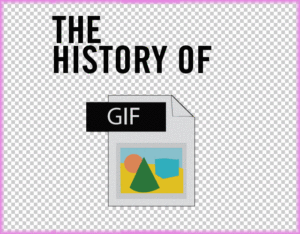
У мобільному додатку фейсбук:?
- Клікніть по напису «Що у вас нового?».
- Вибрати рядок «Фото/відео відкриється галерея (або пристрій попросить надати додатком до файлів галереї).
- Відзначити галочкою потрібну діфку, натиснути «Далі» у правому верхньому куті.
- Можна відразу натиснути «Поділитися» або попередньо додати текст, додаткові опції і аудиторію для публікації.
Посиланням:
Якщо файл анімованої картинки скачати не вийшло, немає бажання це робити або просто не вистачає вільної пам’яті на пристрої можна використовувати посилання на gif-файл. Посилання має закінчуватися на (.gif), її потрібно скопіювати з сайту і вставити як текст до публікації, поле чого натиснути «Enter».

У публікації буде відображатися попередній перегляд зображення та посилання на джерело.
У Коментарях:
При додаванні коментаря не завжди вистачає слів, потрібна гифка може виявитися як не можна до речі.
Розглянемо, як додати діфку до свого коментаря в фейсбук, алгоритм однаковий для мобільного і веб-версії:
- Якщо до публікації відкриті коментарі, під нею буде активна кнопка «Коментувати».
- Для того, щоб додати діфку, збережену на своєму пристрої, натиснути на значок «Фото/відео», після чого відкриється галерея (на смартфоні) або провідник (на комп’ютері).

- Для того щоб скористатися гифкой з колекції фейсбуку, натиснути на кнопку «GIF». Відкриється весь список анімацій, доступний пошук за ключовими словами: наприклад, «радість», «сльози», «тріумф». Система підбере картинки до потрібного запитом.

- Після завершення завантаження зображення: у мобільному додатку натиснути на значок «Синя стрілка праворуч, а в веб-версії – «Enter».
Анімація в рекламі
Для рекламних матеріалів часто використовують гіф-анімації. Вони відтворюються також як і відео, в циклічному порядку, до них застосовуються такі ж показники, що і для вимірювання відео реклами.
Розмір файлу не повинен перевищувати 4 Гб.
Є два способи, як завантажити гифки для реклами в фейсбук:?
1. Підняти публікацію
- Створити публікацію з використанням файлу gif або посилання.
- Бажано перезавантажити сторінку, після чого знайти опублікований матеріал.
- Натиснути на значок «три Крапки» поряд з публікацією і вибрати «Піднімати публікацію».

- Тепер публікація буде демонструватися навіть тим користувачам, які не підписувалися на дану сторінку.
2. Завантажити анімацію в Ads Manager
- При створенні необхідно вибрати рекламну мету, для якої можна використовувати відеофайли.
- Формат реклами – вибрати варіант «Одне відео» !!!
- Завантажити потрібний файл аналогічно відео.
При використанні таких картинок в рекламних цілях варто пам’ятати про те, що вони повинні відповідати всім правилам співтовариства.
Текст на загальній площі зображення не повинен перевищувати 20%, краще вибирати якісну графіку розміром до 8 Мб і відмовитися від занадто помітних тим. Флеш-анімацію і зернисті картинки нечіткі можуть відхилити.
Де знайти ?
Гифки – це простий і зручний спосіб передати будь-які почуття та емоції. Тому просунуті користувачі завжди мають під рукою власну колекцію на всі випадки життя.
Кращі збірки гіф-анімацій в мережі можна знайти на наступних сайтах:???
- GIPHY.com – тут представлена велика колекція, яка постійно поповнюється. Авторизувавшись, можна зберігати тут свої гифки. Поруч з кожним зображенням є пряме посилання «Поділитися на facebook, або можна скопіювати посилання, натиснувши на значок «Copy link». Сервіс англомовний.

- gifer.com/ru – є російськомовна версія. Всі файли зібрані в каталозі по розділах, є пошук по хэштэгам. Можна відразу з сайту поділитися через будь-яку соціальну мережу або скопіювати посилання.

- vgif.ru – багато різних гифок, разделенныхв каталозі і за хэштегам, можна відразу поділитися, скопіювати посилання або скачати.
- В пошуку Гугла
В недалекому майбутньому розробники facebook анонсують оновлення для мобільної версії. Воно дозволить створювати власні файли gif відразу в додатку, на основі відео, знятого на смартфон. 
Як завантажити >>> ???
Вподобані анімації, опубліковані в соціальній мережі, можна завантажити безкоштовно. Для початку розберемося, як завантажити діфку з чужої публікації з фейсбуку до себе на комп’ютер:?
- Вибрати потрібну анімацію.
- Права кнопка миші + відкрити в новому вікні.
- Гифка відкриється в новому вікні, натиснути правою кнопкою миші та виберіть «Зберегти зображення як».
- У вікні, вибрати папку для збереження і ім’я файлу. Переконатися, що він зберігається у форматі gif.
Є також спосіб, як завантажити діфку на мобільний пристрій з фейсбуку:
1. Під зображенням знаходиться найменування ресурсу, з якого воно було взяте, тапнути по ньому.
2. Гифка відкриється в новому вікні, в правому кутку натиснути на значку «три Крапки».
3. Вибрати рядок «Відкрити в Chrome».
4. У новому вікні браузера зробити довгий тап по гифке і вибрати «Завантажити зображення».
Як видалити
Якщо анімація була розміщена помилково, потрібно знати, як видалити діфку в фейсбук. Це зробити легко, застосовуються стандартні правила для публікацій та коментарів.
Якщо йдеться про публікації, її потрібно знайти на головній сторінці свого профілю. Натиснувши на «три Крапки» в правому верхньому кутку картинки, вибрати «Видалити».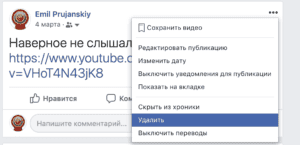
Якщо потрібно прибрати свій коментар з гифкой, потрібно зайти в профіль людини, де було зроблено запис. У хроніці знайти свій коментар та, натиснувши на крапки, вибрати функцію «Видалити».